Yeni başlayanlar için iOS, cihazınıza uygulayabileceğiniz belirli renk filtreleri sunar. iPhone ekran. Buna, iPhone ekranını siyah beyaza çevirerek gözler için daha okunabilir ve rahat hale getiren popüler Gri Tonlama modu da dahildir. Bu yazıda, iOS 16 çalıştıran iPhone veya iPad'de Gri Tonlamanın nasıl etkinleştirileceğini veya devre dışı bırakılacağını, kullanım nedenlerini ve diğer ilgili sorguları görelim.
Android'de bildirim sesleri nasıl kurulur?

İçindekiler
Apple, Erişilebilirliğin bir parçası olarak ekranda okunabilirliği iyileştirmek için belirli renk filtreleri sağlar. Renk körlüğünüz veya başka görme problemleriniz varsa, renkleri ayırt etmek için bu renk filtrelerini kullanabilirsiniz. iOS'ta kullanılabilen dört farklı renk filtresi vardır:
- gri tonlama
- Protanopi için Kırmızı/Yeşil
- Döteranopi için Yeşil/Kırmızı
- Tritanopia için Mavi/Sarı
Diğer üçü, renk körlüğü olan kişiler için en uygun olanıdır, Gri Tonlama ise daha çok her şeyi siyah beyaza çeviren tek renkli bir filtredir. Yalnızca görme sorunu yaşayan kişilere yardımcı olmakla kalmaz, aynı zamanda ekranın gözleri yormasını ve yatağa gittiğinizde daha az çekici olmasını sağlar.
iOS'ta Gri Tonlama Modunu Kullanma Nedenleri
- Ekranın gözleri yormasını kolaylaştırır.
- Her şey tek renkli göründüğü için telefonu daha az bağımlılık yapar ve dürtüsel akıllı telefon kullanımını azaltır.
- Uyurken dikkatinizin dağılmasını ve dinlenmenizi önlemeye yardımcı olur.
- Ayrıca, gücünüz azaldığında pil tasarrufu yapmanıza da yardımcı olabilir.
iPhone veya iPad'inizde Gri Tonlama Modunu Açın
Yöntem 1- iOS Ayarlarından
Renk filtrelerinden herhangi birini açmanın en kolay yolu, aşağıda gösterildiği gibi ayarlardır:
1. Açık Ayarlar iPhone veya iPad'inizde.
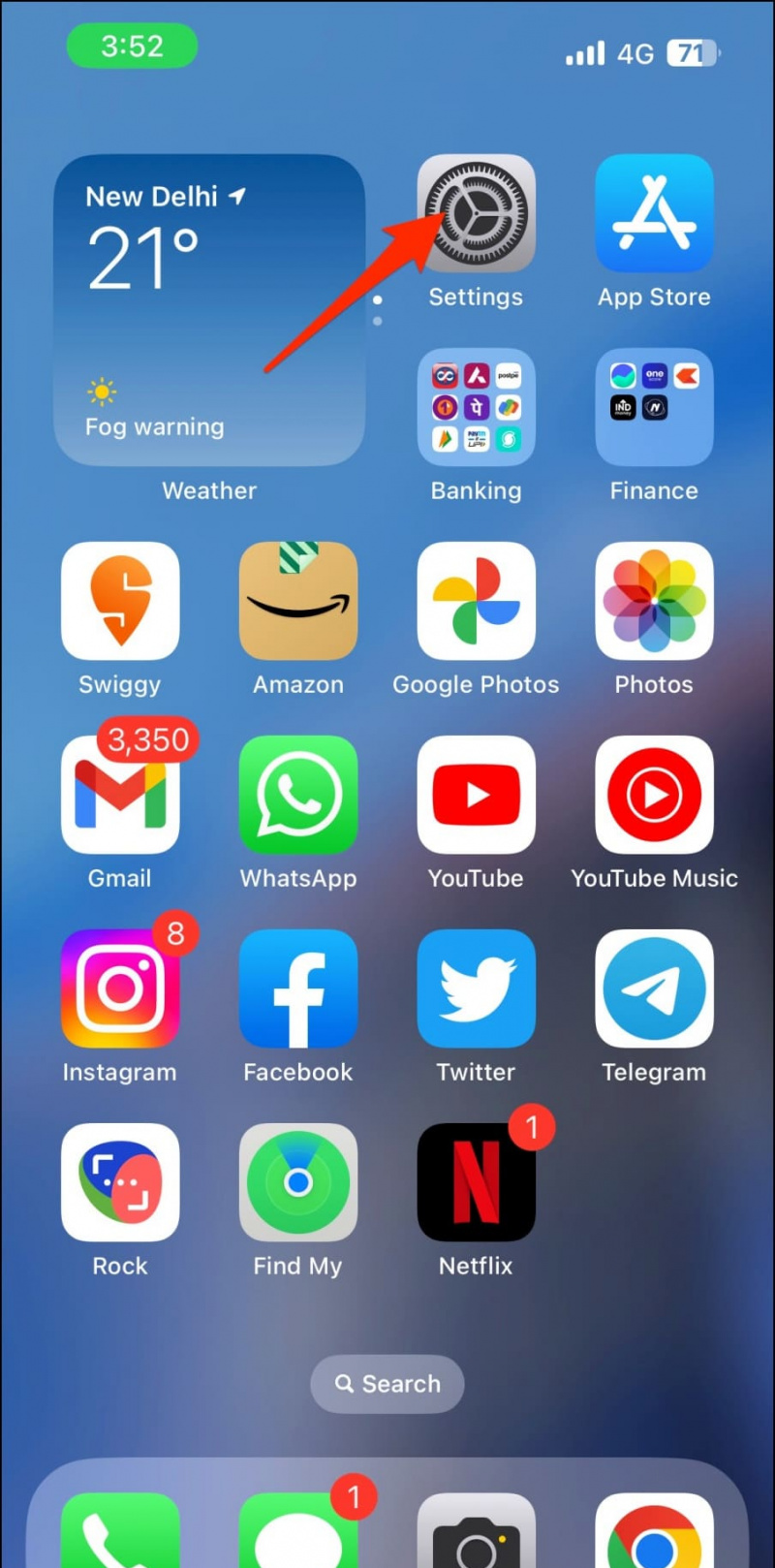
3. Bir sonraki ekranda, seçin Ekran ve Metin Boyutu .
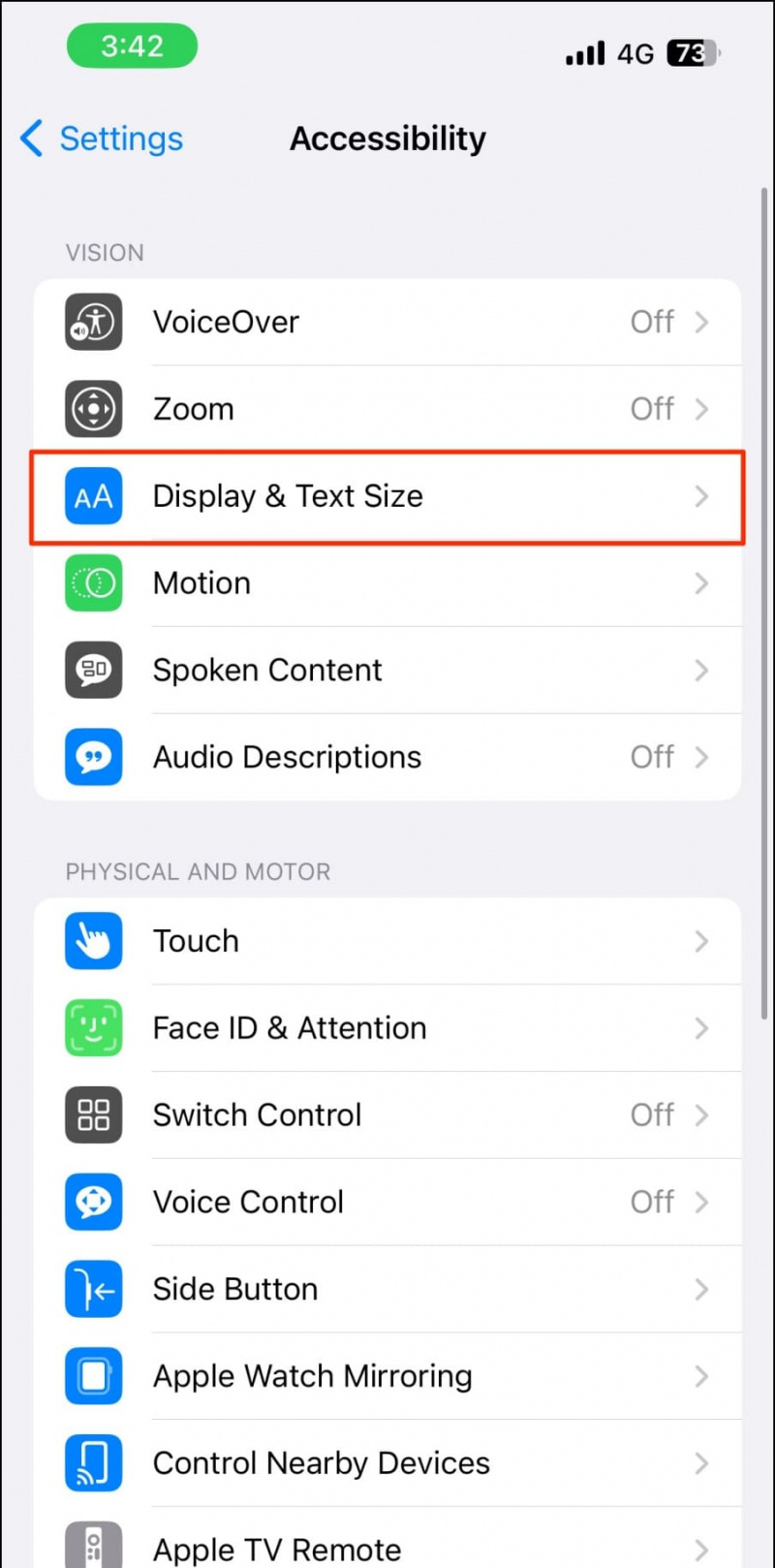
5. Bunun için anahtarı açın.
google profil resmi nasıl kaldırılır
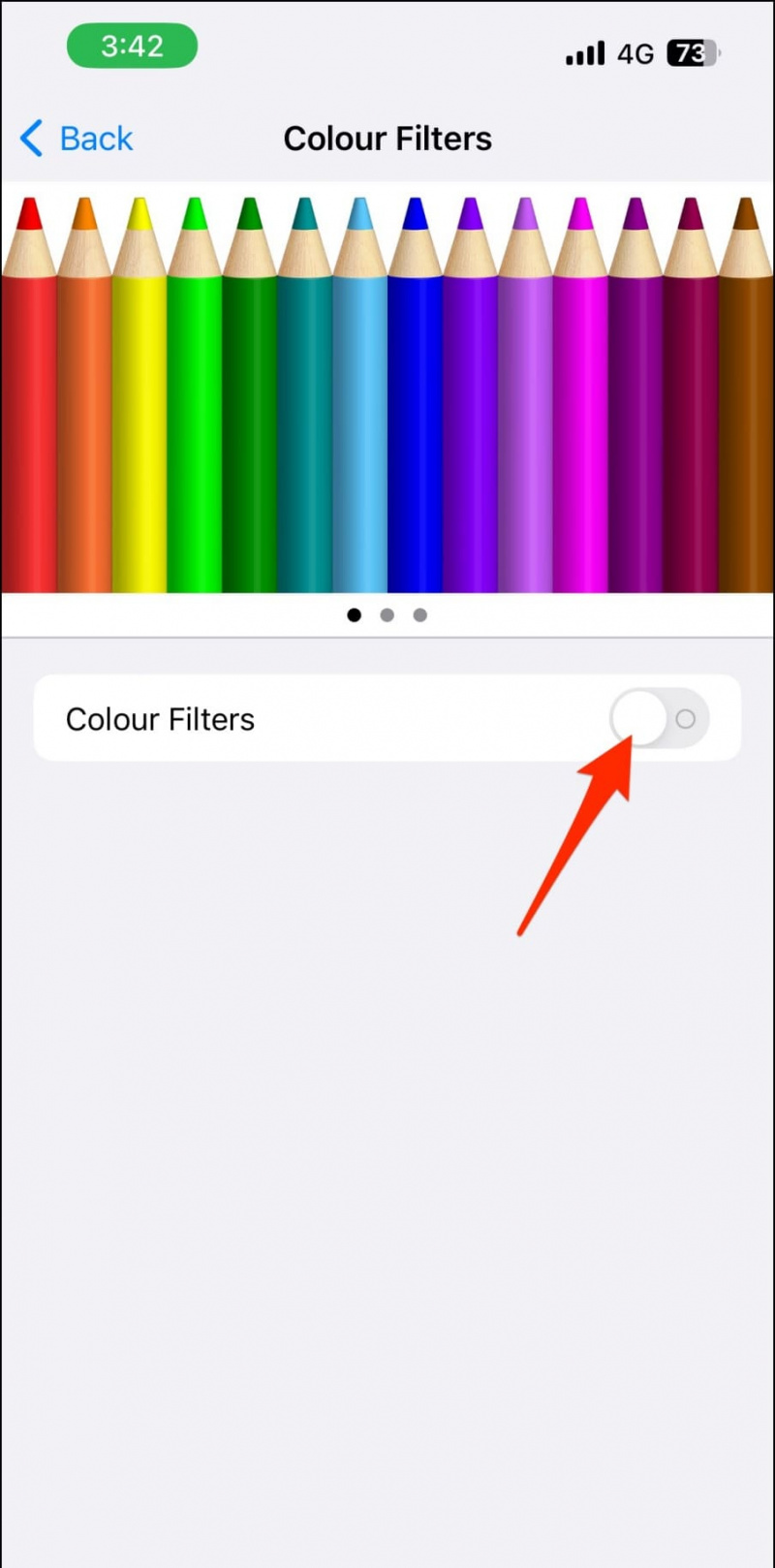
Yöntem 2- Gri Tonlama Modu için Geri Dokunma Kısayolunu Kullanın
Gri tonlama filtresini her gün ayarlardan etkinleştirmek yorucu olabilir. Neyse ki, kullanabilirsiniz geri dokunma özelliği (iOS 14 ve sonraki sürümlerde mevcuttur) aşağıda gösterildiği gibi Gri Tonlamayı değiştirmek için:
Google Play'den cihaz nasıl kaldırılır?
1. Açık Ayarlar ve kafa Ulaşılabilirlik .
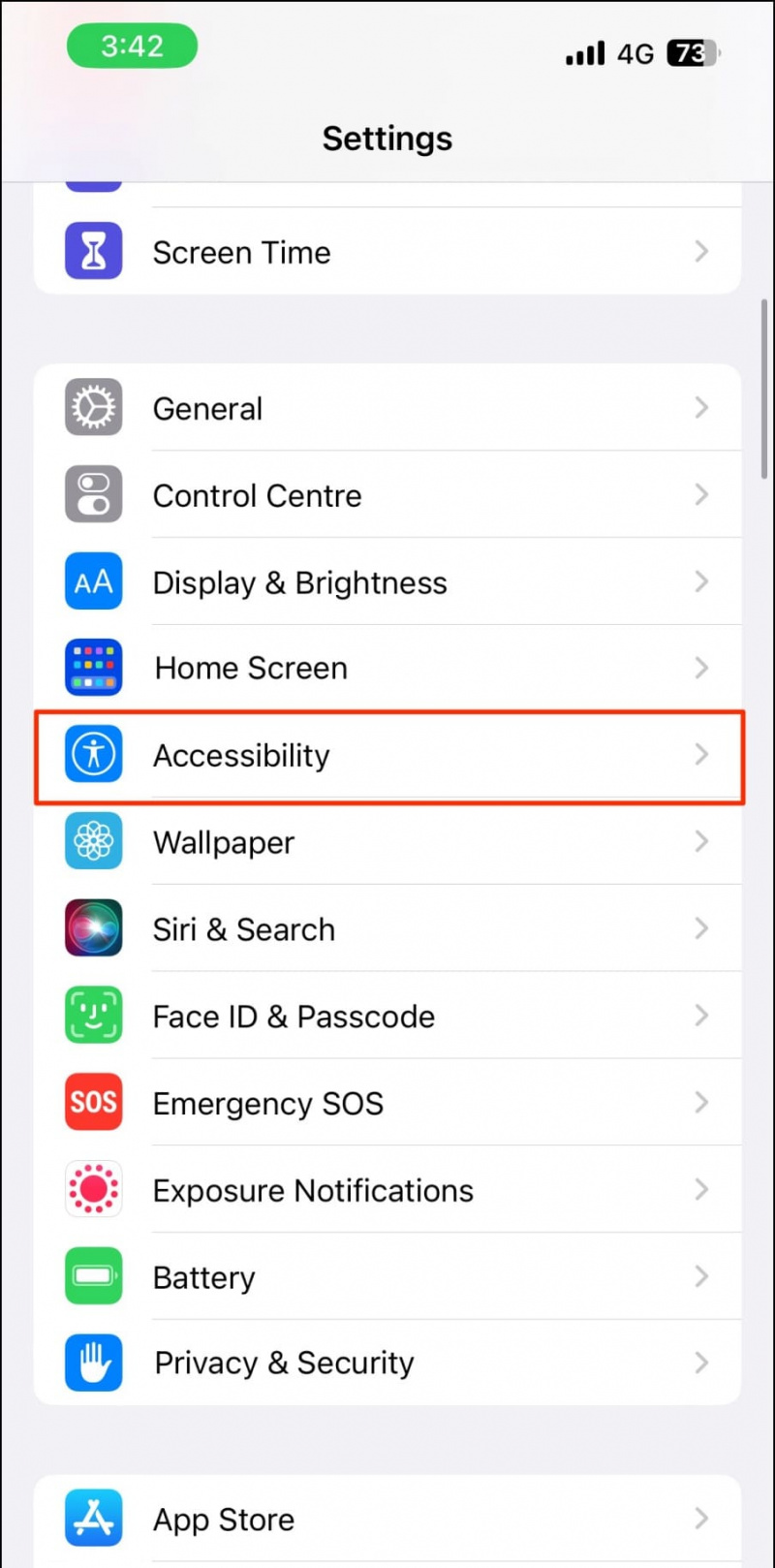
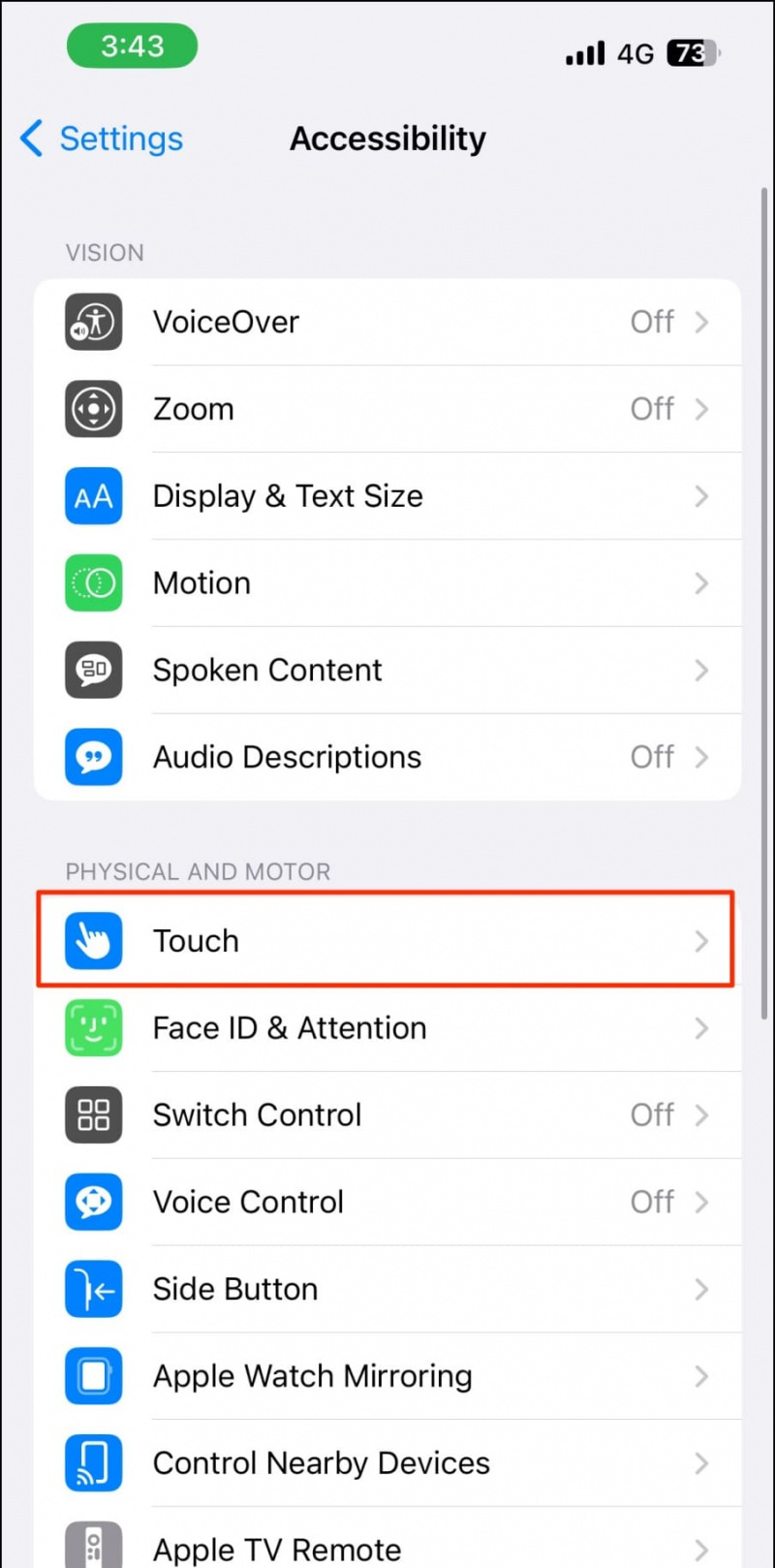

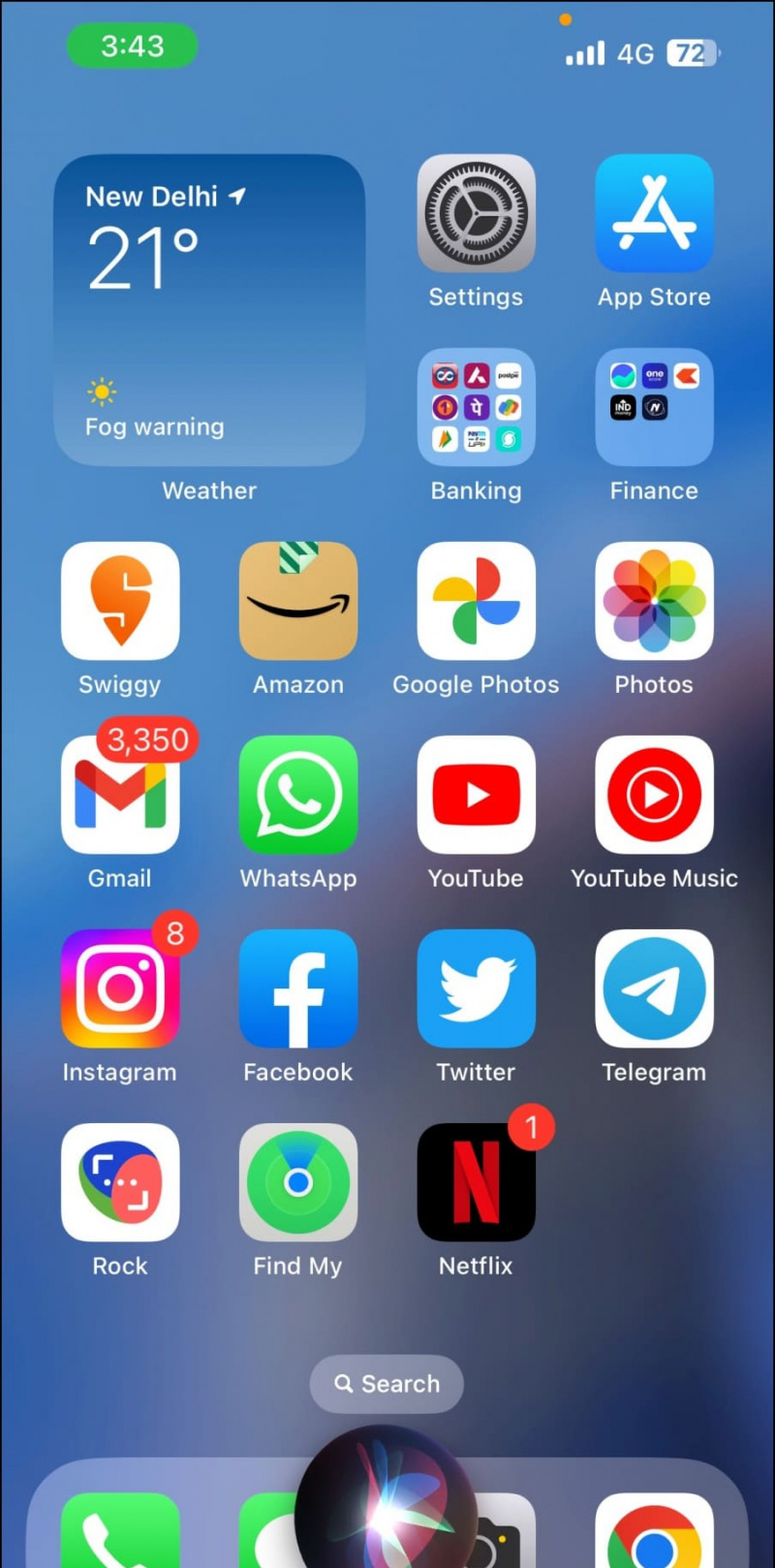
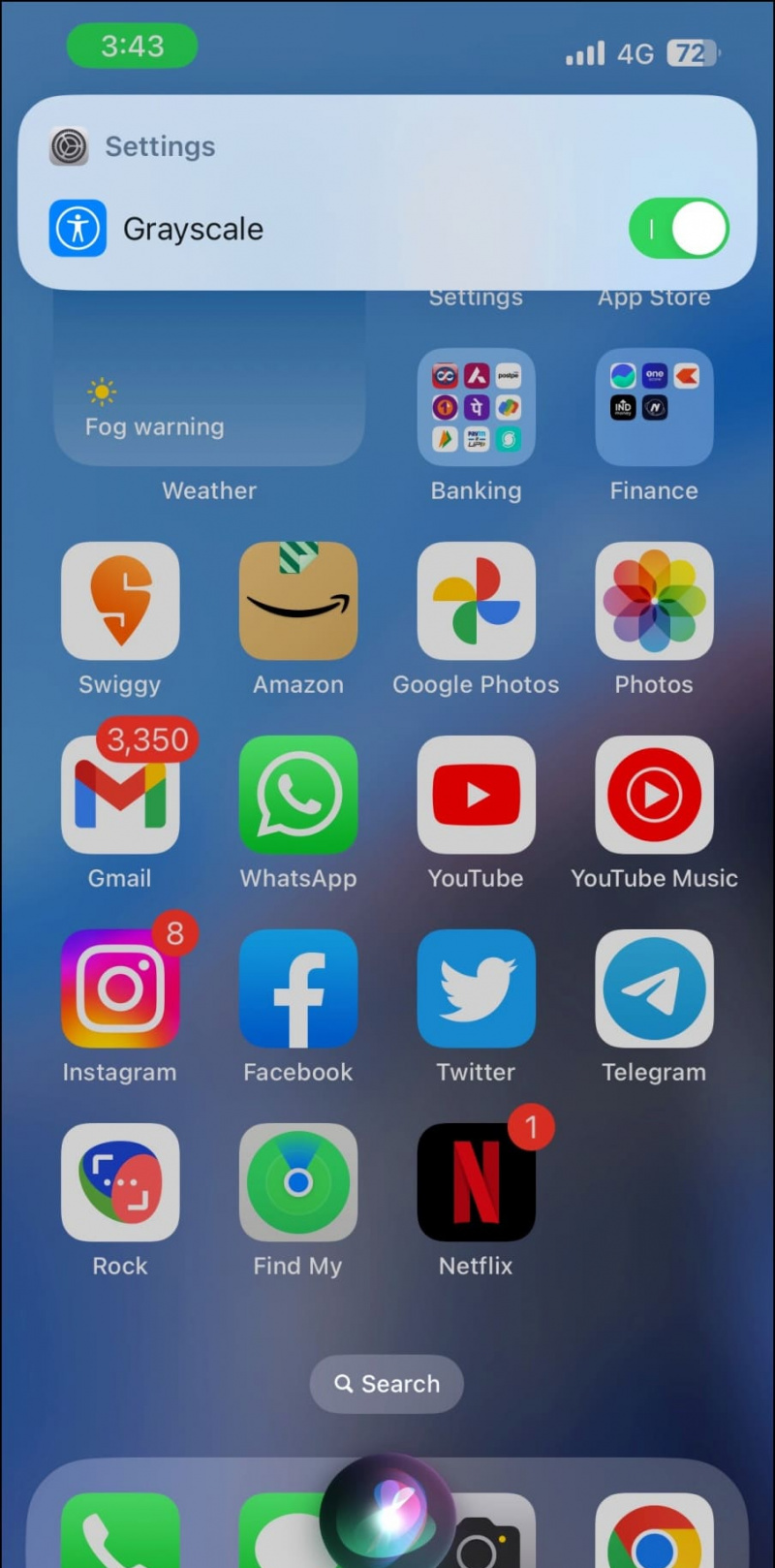
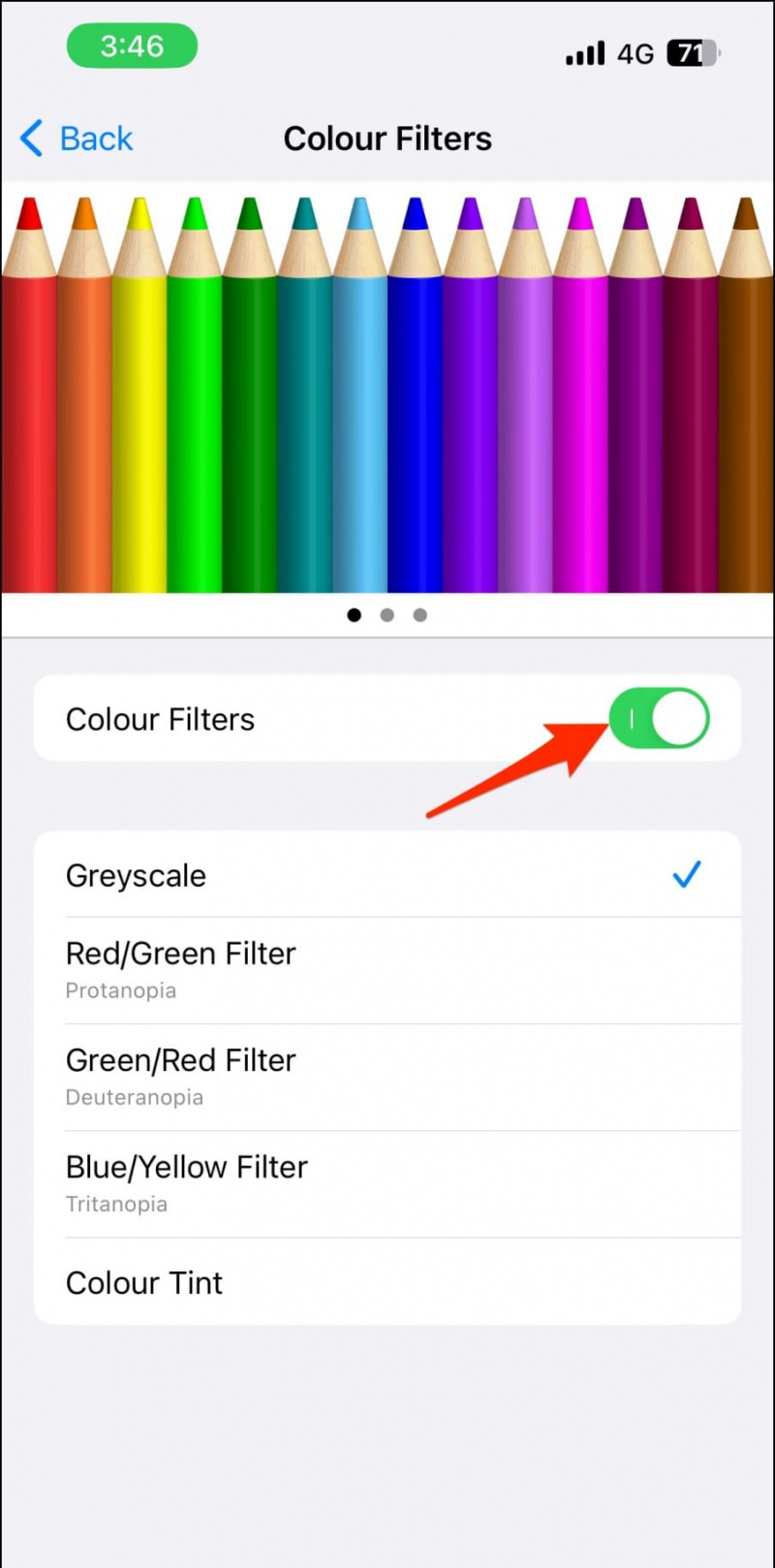







![[Çözüldü] Cortana'nın Amerika Birleşik Devletleri Dışında Windows Phone 8.1'de Çalışmasını Sağlama](https://beepry.it/img/featured/93/how-make-cortana-work-windows-phone-8.png)
